휴대폰 또는 PC에서 줌 프로필 사진을 제거하는 방법

Zoom 프로필 사진을 제거하는 방법과 그 과정에서 발생할 수 있는 문제를 해결하는 방법을 알아보세요. 간단한 단계로 프로필 사진을 클리어하세요.

Zoom은 널리 사용되는 유용한 원격 회의 및 화상 회의 도구입니다. 그러나 필요한 경우가 아니면 모든 사람이 비디오를 공유하는 것이 편안하지는 않습니다. 어떤 사람들은 회의에서 비디오 대신 사진을 보여주고 싶어할 것입니다. 어떻게 합니까? Zoom에서 동영상 대신 사진을 표시하는 방법을 알려드리는 여기에서 답을 찾아보겠습니다.

Zoom에서 비디오를 비활성화하는 것은 쉽지만 일반적으로 귀하의 이름으로 대체됩니다. 이제 사진은 당신의 이름일지라도 항상 텍스트보다 낫습니다. 왜 그것을 지키지 않습니까?
Zoom 회의에서 이름과 영상 대신 사진을 표시하는 방법에 대해 자세히 알아보겠습니다.
Zoom 회의에서 비디오 또는 이름 대신 사진 표시
Zoom에서 사진을 보여주는 것은 로켓 과학이 아닙니다. Zoom에서 프로필 사진을 설정해야 합니다. 신규 사용자라면 Zoom에서는 아직 그렇게 하지 않았을 것입니다. 이제 시간이 되었습니다. 사진을 설정한 후 비디오가 꺼져 있으면 이름을 대체하기 위해 자동으로 화면에 표시됩니다.
모바일 앱과 PC 모두에 대한 자세한 단계는 다음과 같습니다.
PC의 확대/축소에서 비디오 또는 이름 대신 사진 유지
PC의 Zoom에서 사진을 변경하거나 추가하는 방법은 두 가지가 있습니다.
방법 1: 회의에 참여하기 전에 사진 추가
이를 위해 Zoom 앱을 실행하고 오른쪽 상단 모서리에서 이름 이니셜을 클릭하십시오. 메뉴에서 내 사진 변경을 선택합니다.

웹 버전의 Zoom으로 이동합니다. 그림 아이콘에서 변경을 클릭합니다.

그런 다음 업로드를 클릭하고 원하는 사진을 추가합니다. 표시하려는 영역을 표시하도록 이미지를 조정합니다. 마지막으로 저장을 클릭합니다.
참고: 사진은 2MB 미만이어야 합니다.

저장했으면 Zoom 데스크톱 앱을 엽니다. 오른쪽 상단 모서리에 이미지가 표시됩니다.
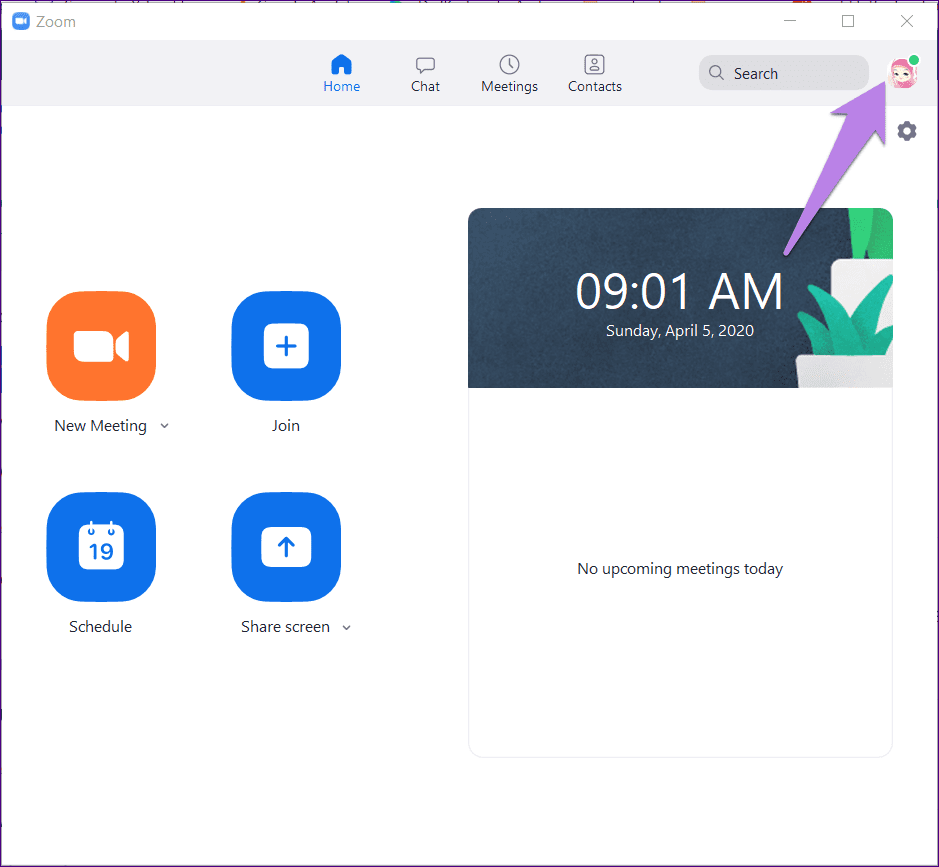
그런 다음 회의에 참가하려고 할 때 내 비디오 끄기를 클릭하여 비디오를 비활성화하거나 회의에 참가할 때 비디오 중지를 클릭합니다. 비디오를 마우스 오른쪽 버튼으로 클릭하고 비디오 중지를 선택할 수도 있습니다.
전문가 팁: Alt + V(Windows) 및 Command(⌘)+Shift+V(Mac) 단축키를 사용하여 비디오를 활성화하거나 비활성화합니다.
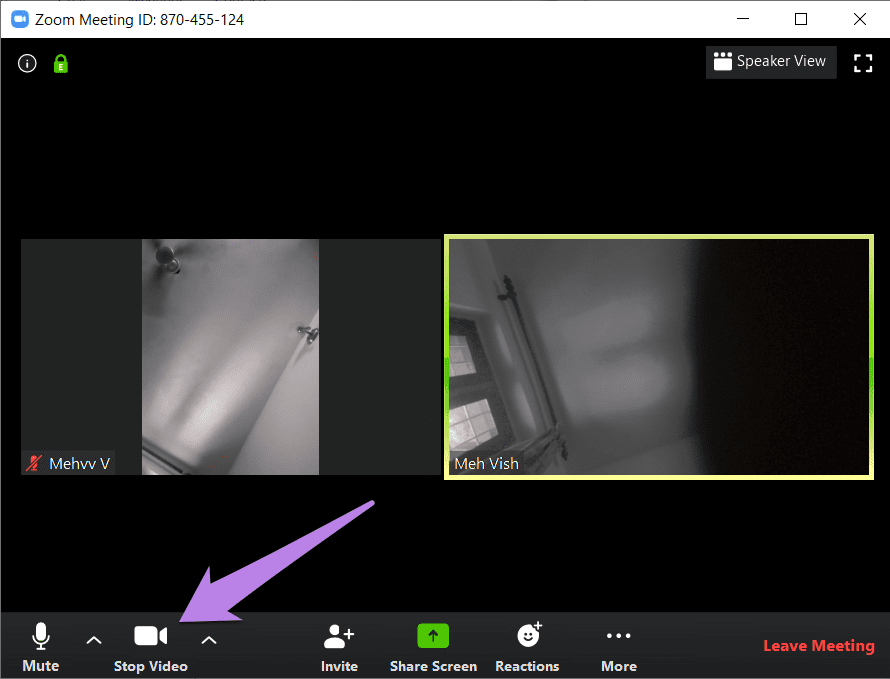
귀하의 이미지가 비디오를 대체합니다.

참고: 사진을 편집하거나 제거하려면 단계를 반복하십시오.
방법 2: 확대/축소 회의에서 사진 추가
이미 Zoom 회의에 참여 중인 경우 비디오 미리보기 화면을 마우스 오른쪽 버튼으로 클릭합니다. 메뉴에서 프로필 사진 추가 또는 편집을 선택합니다. 비디오를 중지하면 사진이 표시됩니다.
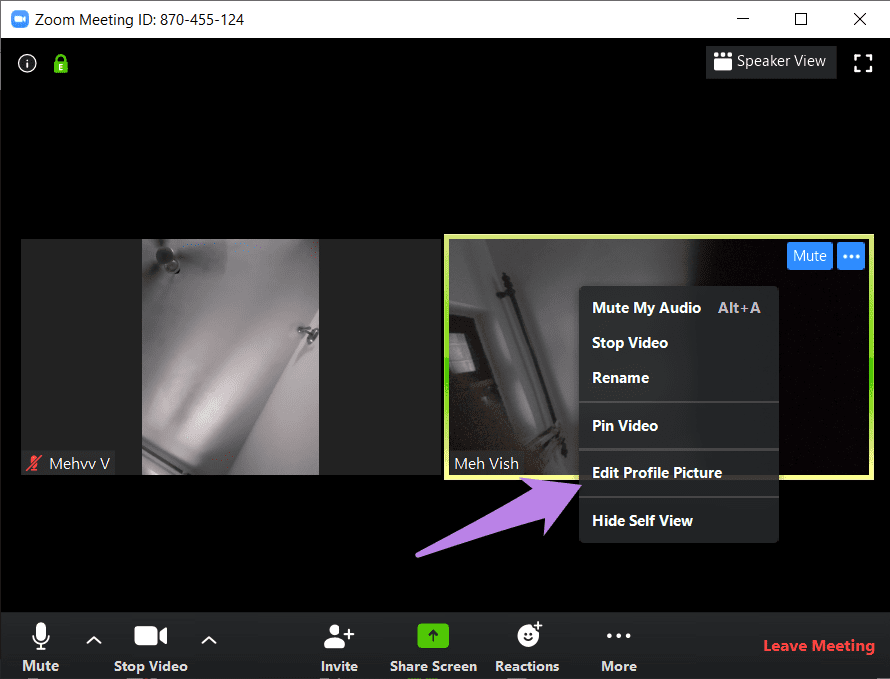
Zoom 모바일 앱에서 비디오 대신 사진 표시
그렇게 하려면 Android 또는 iPhone에서 Zoom 앱을 실행하십시오. 하단의 설정 탭을 누릅니다. 이름을 탭하세요.
팁 : 이미 이미지를 설정했다면 사진을 탭하면 전체 크기로 볼 수 있습니다.
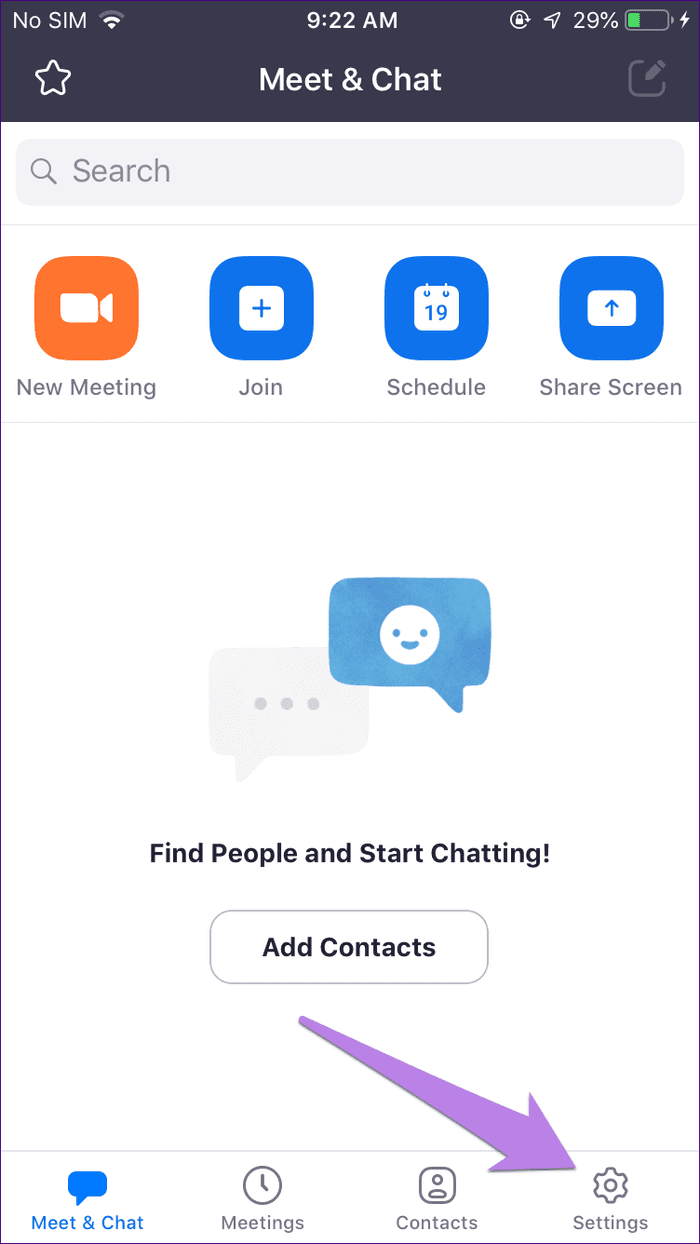
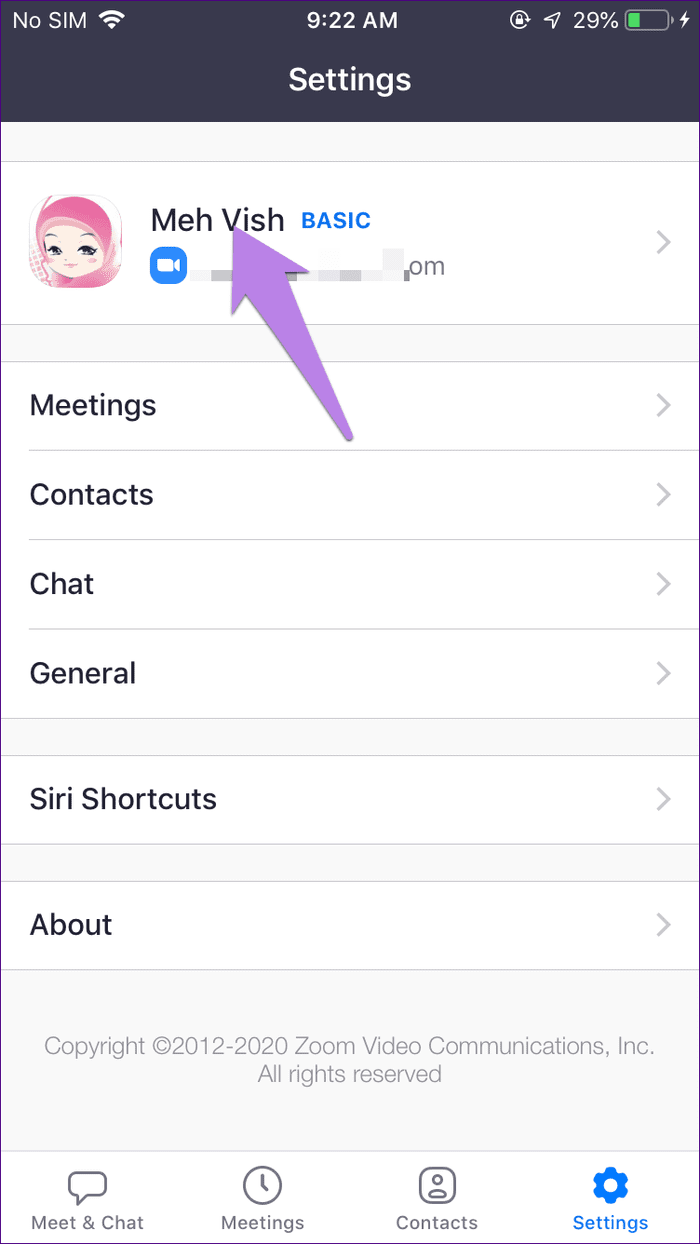
그런 다음 프로필 사진을 탭하고 갤러리 에서 이미지를 추가 하거나 새 이미지를 캡처합니다.

이제 회의에 참여하기 전에 비디오를 비활성화하십시오. 또는 회의 하단에 있는 비디오 중지 옵션을 탭할 수 있습니다.
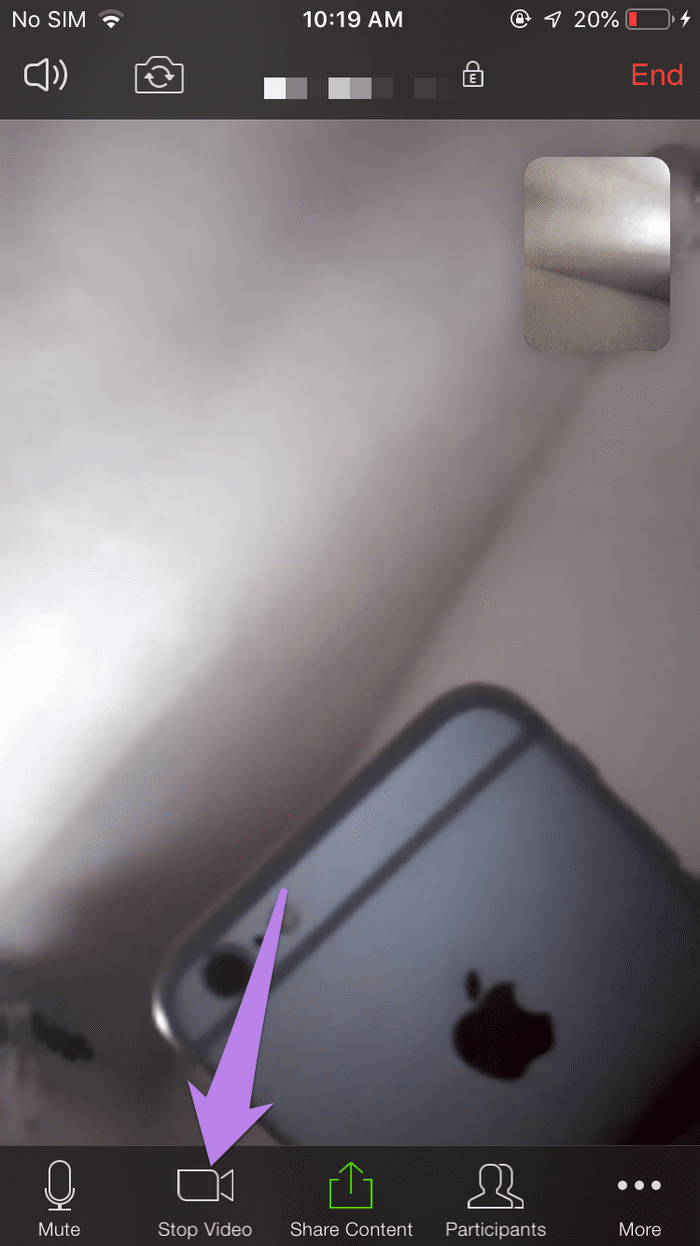
프로필 사진을 삭제하는 방법
Zoom 모바일 앱에서 프로필 사진을 완전히 제거할 수 없는 경우 웹 버전을 시도해야 합니다. 이를 위해 web.zoom.us 로 이동하십시오 . Zoom 계정으로 로그인하세요. 상단의 내 계정을 클릭합니다. 그런 다음 사진 아래에 있는 삭제를 클릭합니다.
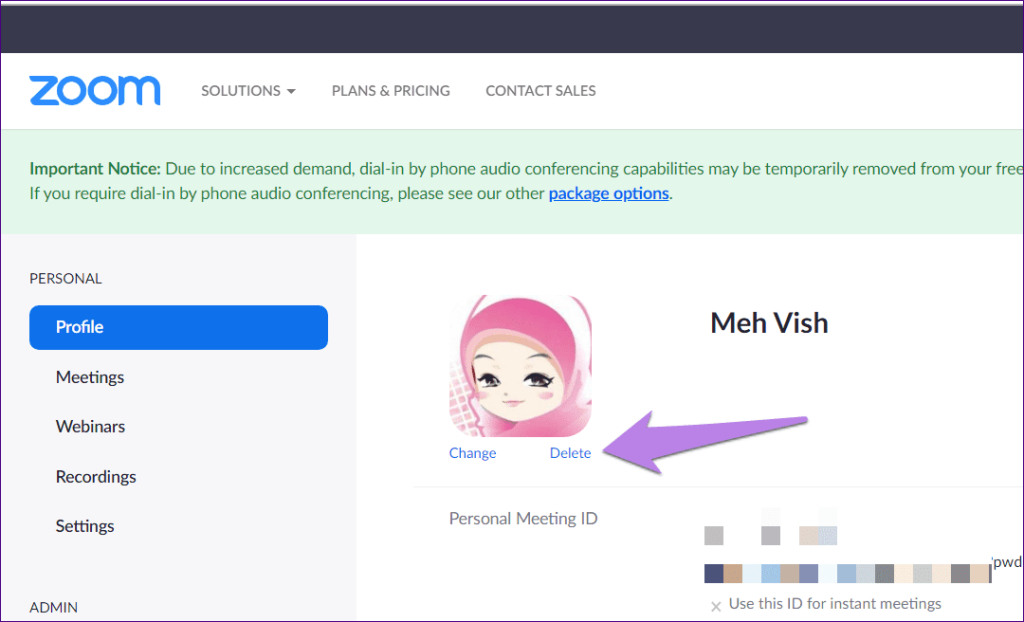
프로필 사진을 위한 팁과 요령
다음은 Zoom의 사진과 관련된 몇 가지 유용한 팁입니다.
다른 사람의 프로필 사진 보기
회의 중에 참가자의 비디오를 중지하여 참가자의 프로필 사진을 볼 수 있습니다. 귀하가 회의 주최자일 경우에만 가능합니다. 이렇게 하려면 비디오 미리 보기 화면을 마우스 오른쪽 버튼으로 클릭하고 비디오 중지를 선택합니다. 비디오를 다시 볼 수 있도록 권한을 부여해야 합니다.
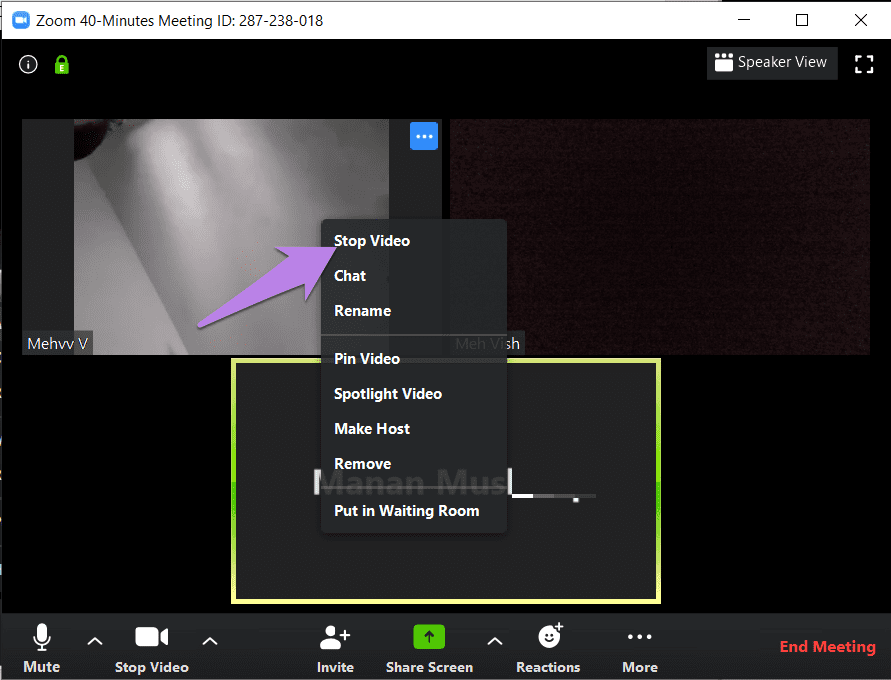
프로필 사진으로 참가자 숨기기
비디오가 비활성화된 사람이 프로필 사진이나 이름만 보이는 경우 화면에서 해당 참가자를 숨길 수 있습니다. 그들은 여전히 비디오의 일부이며 켜져 있는 경우 비디오를 볼 수 있습니다.
비디오가 아닌 참가자를 숨기려면 회의에서 해당 사람의 창 미리보기를 마우스 오른쪽 버튼으로 클릭합니다. 비디오가 아닌 참가자 숨기기를 선택합니다.
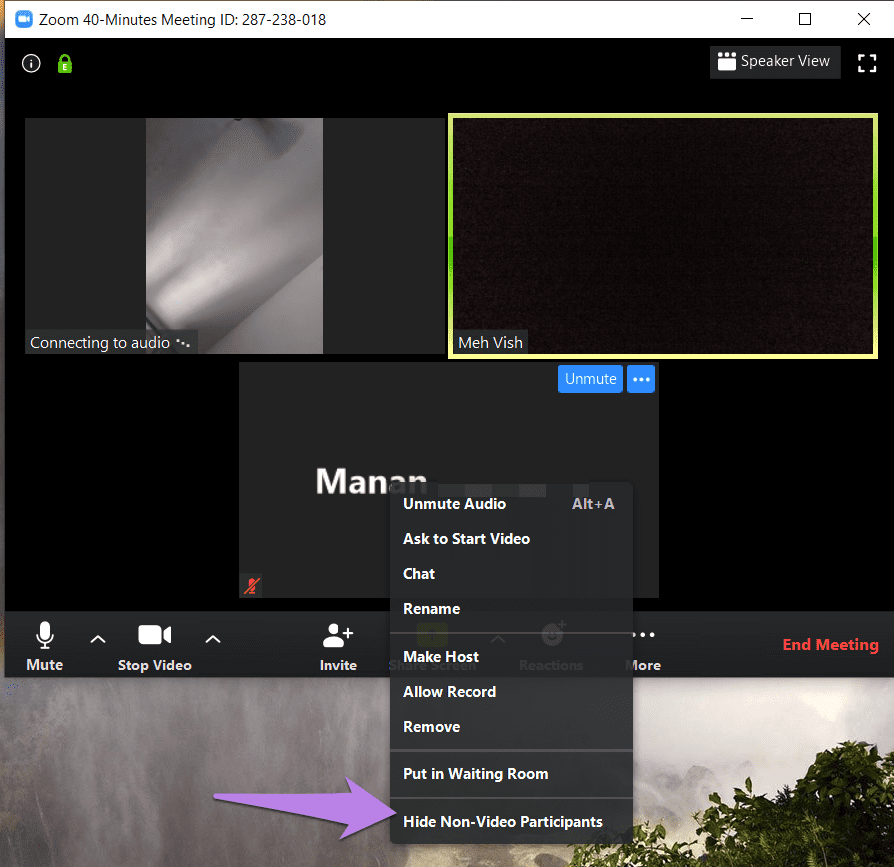
다시 보려면 상단에 있는 전체 비동영상 참가자를 클릭하세요. 비디오가 아닌 참가자 표시를 선택합니다.
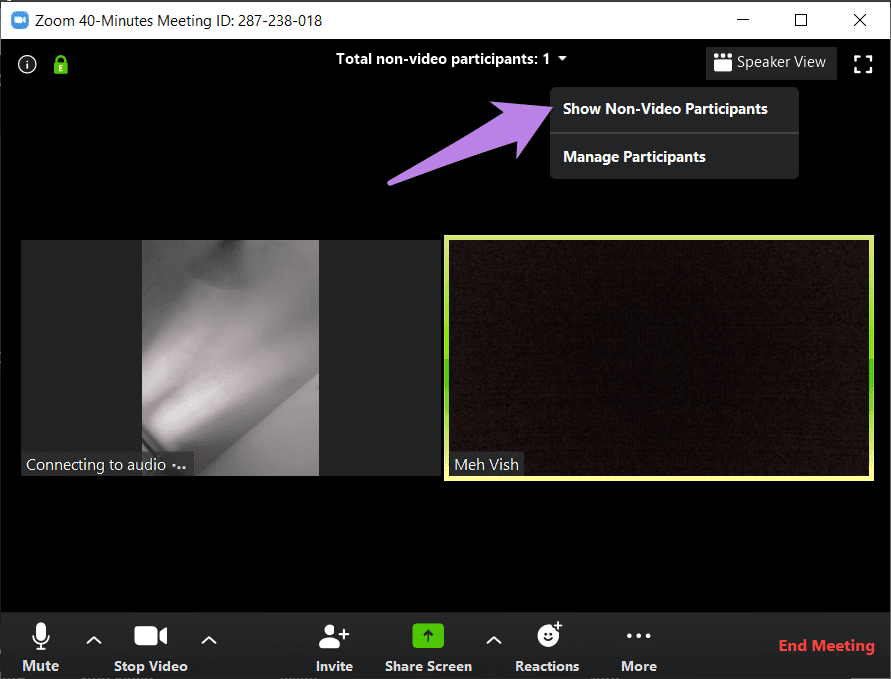
프로필 사진 항상 표시
회의에 참여할 때 비디오를 반복적으로 비활성화할 필요가 없도록 비디오를 항상 끈 상태로 유지하려는 경우 Zoom은 이에 대한 좋은 기능을 제공합니다. 그렇게 하면 다른 사람들은 항상 내 프로필 사진만 볼 수 있습니다.
이렇게 하려면 Zoom 앱에서 설정 아이콘을 클릭하고 비디오 탭으로 이동하십시오. '회의에 참여할 때 내 비디오 끄기' 옆의 확인란을 선택합니다.
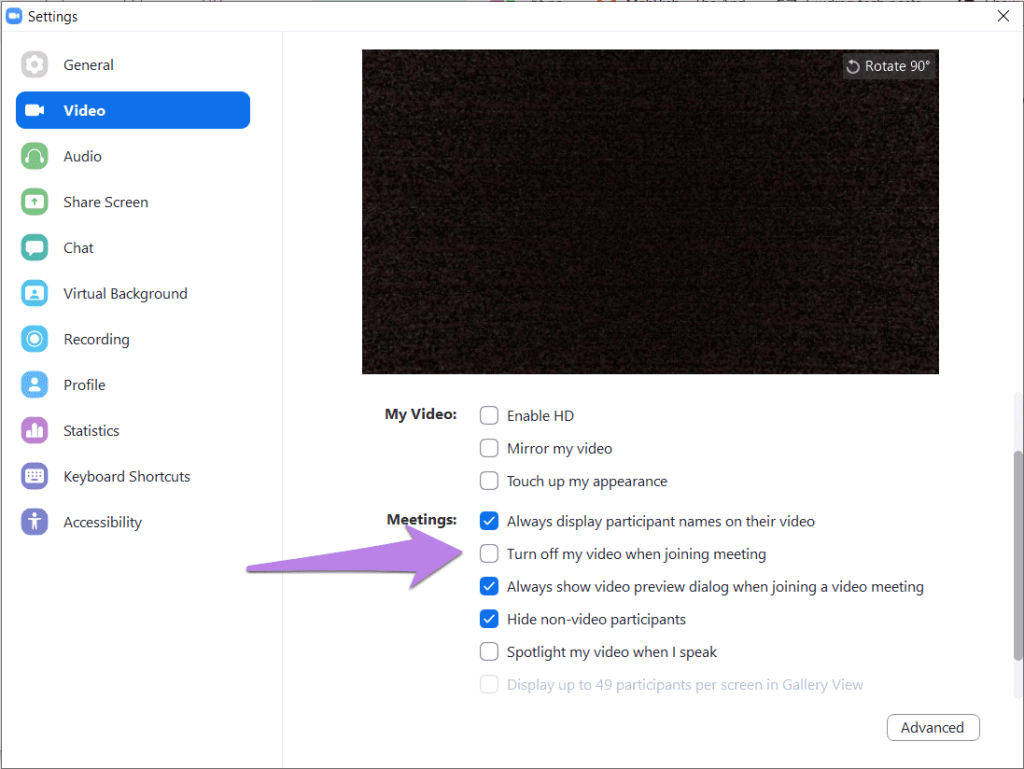
전문가 팁: Zoom에서 비디오에 멋진 배경을 설정하는 방법 에 대한 가이드를 확인하세요 .
그림은 천 단어를 말한다
인터넷 속도가 느리거나 단순히 동영상을 보여주고 싶지 않다면 대신 사진을 표시하는 것이 좋은 대안입니다. 그러나 Zoom에서 불쾌감을 주는 이미지를 프로필 사진으로 사용하지 마십시오. 회의 중에 Zoom 프로필 사진이 표시되지 않는 경우 4가지 해결 방법을 찾으세요 .
다음 단계: Zoom 사용의 전문가가 되고 싶으십니까? 포괄적인 전자책에서 숨겨진 기능, 팁 및 요령에 대해 알아보십시오. 아래에서 알아보십시오.
Zoom 프로필 사진을 제거하는 방법과 그 과정에서 발생할 수 있는 문제를 해결하는 방법을 알아보세요. 간단한 단계로 프로필 사진을 클리어하세요.
Android에서 Google TTS(텍스트 음성 변환)를 변경하는 방법을 단계별로 설명합니다. 음성, 언어, 속도, 피치 설정을 최적화하는 방법을 알아보세요.
Microsoft Teams에서 항상 사용 가능한 상태를 유지하는 방법을 알아보세요. 간단한 단계로 클라이언트와의 원활한 소통을 보장하고, 상태 변경 원리와 설정 방법을 상세히 설명합니다.
Samsung Galaxy Tab S8에서 microSD 카드를 삽입, 제거, 포맷하는 방법을 단계별로 설명합니다. 최적의 microSD 카드 추천 및 스토리지 확장 팁 포함.
슬랙 메시지 삭제 방법을 개별/대량 삭제부터 자동 삭제 설정까지 5가지 방법으로 상세 설명. 삭제 후 복구 가능성, 관리자 권한 설정 등 실무 팁과 통계 자료 포함 가이드
Microsoft Lists의 5가지 주요 기능과 템플릿 활용법을 통해 업무 효율성을 40% 이상 개선하는 방법을 단계별로 설명합니다. Teams/SharePoint 연동 팁과 전문가 추천 워크플로우 제공
트위터에서 민감한 콘텐츠를 보는 방법을 알고 싶으신가요? 이 가이드에서는 웹 및 모바일 앱에서 민감한 콘텐츠를 활성화하는 방법을 단계별로 설명합니다. 트위터 설정을 최적화하는 방법을 알아보세요!
WhatsApp 사기를 피하는 방법을 알아보세요. 최신 소셜 미디어 사기 유형과 예방 팁을 확인하여 개인 정보를 안전하게 보호하세요.
OneDrive에서 "바로 가기를 이동할 수 없음" 오류를 해결하는 방법을 알아보세요. 파일 삭제, PC 연결 해제, 앱 업데이트, 재설정 등 4가지 효과적인 해결책을 제공합니다.
Microsoft Teams 파일 업로드 문제 해결 방법을 제시합니다. Microsoft Office 365와의 연동을 통해 사용되는 Teams의 파일 공유에서 겪는 다양한 오류를 해결해보세요.








